Từ lâu, người dùng iPhone đã mong chờ Apple tích hợp tính năng khóa ứng dụng trực tiếp. Với iOS 18, mong muốn này đã trở thành hiện thực. Giờ đây, bạn có thể bảo vệ các ứng dụng cá nhân của mình bằng Face ID một cách dễ dàng, không cần đến các giải pháp từ bên thứ ba hoặc “mẹo” phức tạp. Bài viết này sẽ hướng dẫn bạn cách khóa ứng dụng trên iPhone một cách đơn giản và hiệu quả nhất.
Contents
Khóa ứng dụng bằng Face ID trên iPhone
Với iOS 18, việc khóa ứng dụng trở nên vô cùng đơn giản. Hãy làm theo các bước sau để bảo vệ ứng dụng của bạn bằng Face ID:
- Nhấn và giữ biểu tượng của ứng dụng bạn muốn khóa. Một menu sẽ hiện ra.
- Chọn “Yêu cầu Face ID”. Bạn có thể chọn chỉ khóa ứng dụng hoặc khóa và ẩn ứng dụng. Trong ví dụ này, chúng ta sẽ chỉ khóa ứng dụng bằng Face ID.
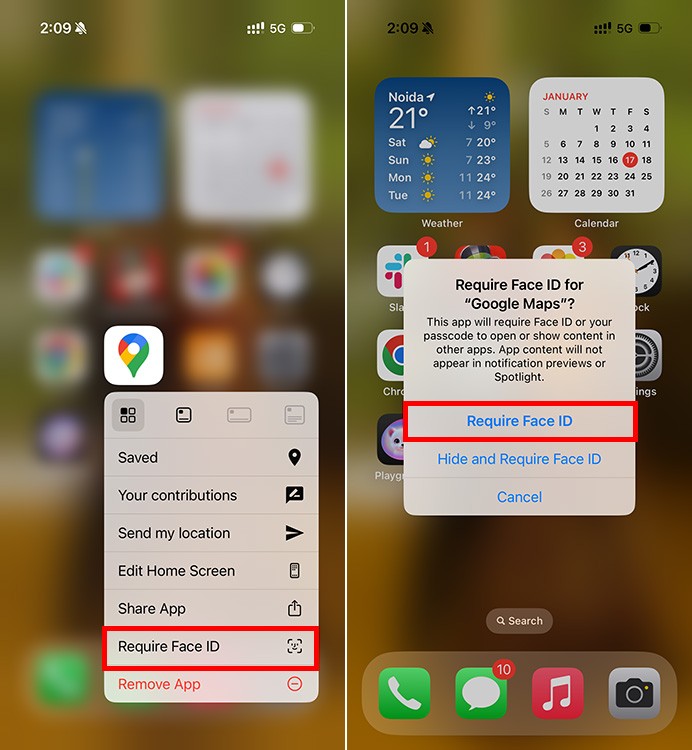 Tùy chọn khóa ứng dụng trên iPhone với iOS 18
Tùy chọn khóa ứng dụng trên iPhone với iOS 18
- iPhone sẽ sử dụng Face ID để xác thực bạn, và ứng dụng sẽ được khóa ngay lập tức.
Bây giờ, nếu ai đó cố gắng mở ứng dụng đã khóa trên iPhone của bạn, họ sẽ cần phải xác thực bằng Face ID hoặc mật mã để có thể truy cập.
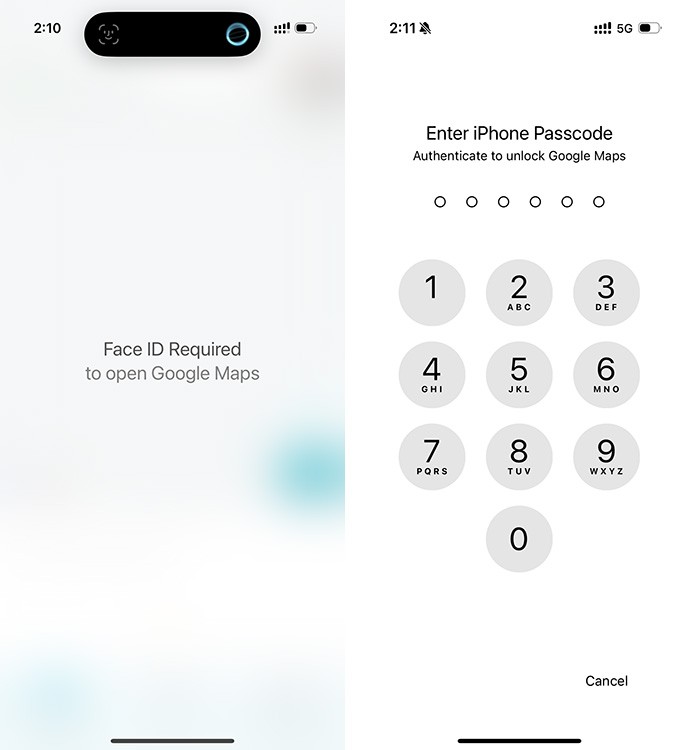 Ứng dụng bị khóa trên iPhone yêu cầu Face ID hoặc mật mã để mở
Ứng dụng bị khóa trên iPhone yêu cầu Face ID hoặc mật mã để mở
Khóa iPhone chỉ sử dụng một ứng dụng (Truy cập được hướng dẫn)
Nếu bạn muốn cho ai đó mượn iPhone của mình và chỉ muốn họ sử dụng một ứng dụng cụ thể, tính năng “Truy cập được hướng dẫn” là giải pháp hoàn hảo. Dưới đây là cách sử dụng nó:
- Vào Cài đặt -> Trợ năng -> Truy cập được hướng dẫn.
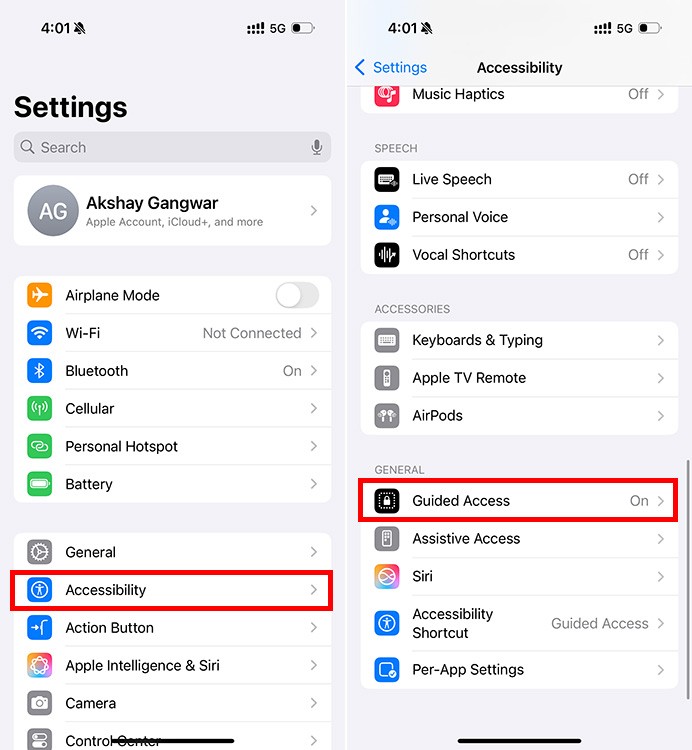 Ứng dụng cài đặt iPhone với các cài đặt trợ năng và truy cập được hướng dẫn được đánh dấu
Ứng dụng cài đặt iPhone với các cài đặt trợ năng và truy cập được hướng dẫn được đánh dấu
- Bật công tắc “Truy cập được hướng dẫn”.
- Mở ứng dụng bạn muốn khóa iPhone và nhấn ba lần nút sườn. Bạn có thể bật hoặc tắt các tính năng khác nhau ở đây. Khi bạn đã sẵn sàng đưa iPhone cho người khác, hãy nhấn vào “Bắt đầu”.
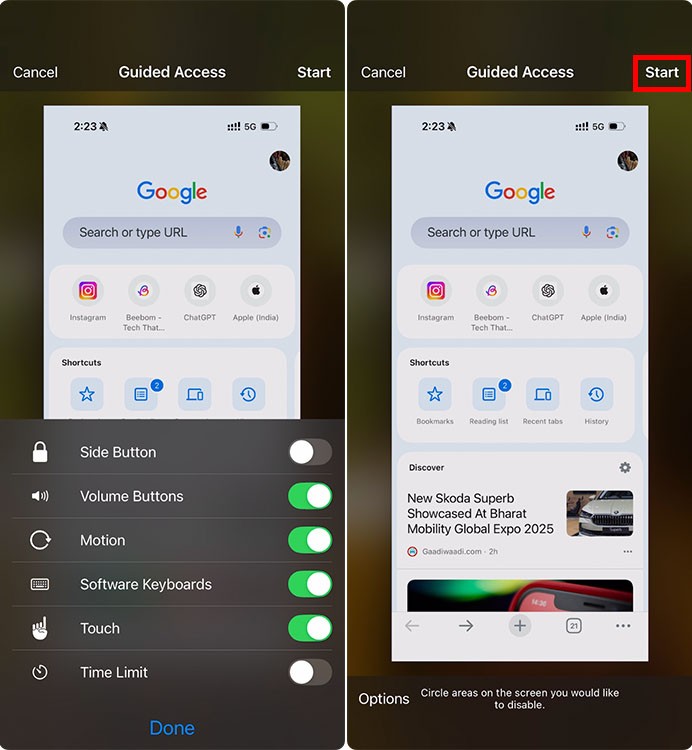 Cài đặt Truy cập được hướng dẫn trên iPhone
Cài đặt Truy cập được hướng dẫn trên iPhone
- Nhập mật mã “Truy cập được hướng dẫn”. Bạn sẽ nhận được thông báo “Đã bắt đầu Truy cập được hướng dẫn”.
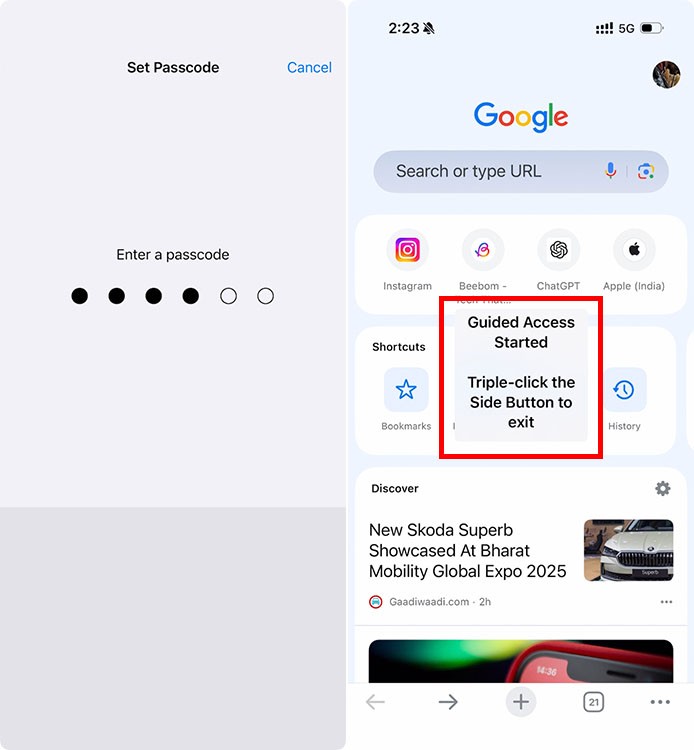 Đã bật Truy cập được hướng dẫn trên iPhone
Đã bật Truy cập được hướng dẫn trên iPhone
Vậy là xong! Người dùng iPhone của bạn sẽ chỉ có thể sử dụng ứng dụng bạn đã chọn và không thể chuyển sang bất kỳ ứng dụng nào khác. Để kết thúc “Truy cập được hướng dẫn”, chỉ cần nhấn ba lần nút sườn, nhập mật mã “Truy cập được hướng dẫn” và nhấn vào “Kết thúc”.
Tại sao nên khóa ứng dụng trên iPhone?
Việc khóa ứng dụng trên iPhone mang lại nhiều lợi ích thiết thực:
- Bảo vệ quyền riêng tư: Giữ kín thông tin cá nhân, tin nhắn, hình ảnh và dữ liệu nhạy cảm khỏi những người tò mò.
- Ngăn chặn truy cập trái phép: Hạn chế trẻ em hoặc người khác truy cập vào các ứng dụng không phù hợp.
- Tăng cường bảo mật: Bổ sung một lớp bảo vệ cho các ứng dụng quan trọng như ngân hàng, email, hoặc mạng xã hội.
- Yên tâm khi cho mượn điện thoại: Không lo lắng người khác xem trộm thông tin cá nhân khi bạn cho ai đó mượn điện thoại.
Mẹo để tăng cường bảo mật ứng dụng trên iPhone
Ngoài việc sử dụng Face ID và Truy cập được hướng dẫn, bạn có thể áp dụng thêm một số mẹo sau để tăng cường bảo mật cho các ứng dụng trên iPhone:
- Sử dụng mật khẩu mạnh: Đặt mật khẩu phức tạp và khác nhau cho từng tài khoản ứng dụng.
- Bật xác thực hai yếu tố (2FA): Kích hoạt 2FA cho các ứng dụng hỗ trợ để tăng cường lớp bảo vệ.
- Cập nhật phần mềm thường xuyên: Đảm bảo iPhone và các ứng dụng luôn được cập nhật phiên bản mới nhất để vá các lỗ hổng bảo mật.
- Cẩn trọng với các ứng dụng lạ: Chỉ tải xuống ứng dụng từ App Store và kiểm tra kỹ thông tin nhà phát triển trước khi cài đặt.
- Sử dụng VPN khi kết nối Wi-Fi công cộng: VPN giúp mã hóa lưu lượng truy cập internet và bảo vệ dữ liệu của bạn khỏi bị đánh cắp trên các mạng Wi-Fi công cộng không an toàn.
- Thường xuyên kiểm tra quyền truy cập ứng dụng: Xem xét và điều chỉnh các quyền mà ứng dụng yêu cầu để đảm bảo không có ứng dụng nào thu thập thông tin cá nhân của bạn một cách trái phép.
1. Tôi có thể khóa tất cả các ứng dụng trên iPhone bằng Face ID không?
Có, bạn có thể khóa hầu hết các ứng dụng trên iPhone bằng Face ID. Tuy nhiên, một số ứng dụng hệ thống có thể không hỗ trợ tính năng này.
2. Làm thế nào để tắt tính năng khóa ứng dụng bằng Face ID?
Để tắt tính năng này, hãy nhấn và giữ biểu tượng ứng dụng đã khóa, sau đó chọn “Không yêu cầu Face ID”.
3. Tôi có thể sử dụng mật mã thay vì Face ID để mở ứng dụng đã khóa không?
Có, nếu Face ID không hoạt động, bạn sẽ có tùy chọn sử dụng mật mã để mở ứng dụng.
4. Tính năng “Truy cập được hướng dẫn” có hoạt động trên tất cả các ứng dụng không?
Có, tính năng “Truy cập được hướng dẫn” hoạt động trên tất cả các ứng dụng trên iPhone.
5. Làm thế nào để ngăn chặn người khác đoán mật mã “Truy cập được hướng dẫn”?
Hãy đặt mật mã phức tạp và không chia sẻ nó với bất kỳ ai. Bạn cũng có thể bật tính năng “Xóa dữ liệu sau 10 lần nhập sai mật mã” trong cài đặt bảo mật.
6. Nếu tôi quên mật mã “Truy cập được hướng dẫn” thì phải làm sao?
Bạn cần khôi phục iPhone về cài đặt gốc để xóa mật mã “Truy cập được hướng dẫn”. Tuy nhiên, điều này sẽ xóa tất cả dữ liệu trên điện thoại của bạn, vì vậy hãy cẩn thận.
7. Có ứng dụng bên thứ ba nào tốt hơn để khóa ứng dụng trên iPhone không?
Với sự ra mắt của tính năng khóa ứng dụng gốc trên iOS 18, việc sử dụng ứng dụng bên thứ ba để khóa ứng dụng trở nên không cần thiết. Tuy nhiên, một số ứng dụng bên thứ ba có thể cung cấp các tính năng bổ sung như khóa ứng dụng theo lịch trình hoặc khóa ứng dụng dựa trên vị trí. Hãy tìm hiểu kỹ trước khi sử dụng bất kỳ ứng dụng bên thứ ba nào.
Bài viết liên quan:
- Cách ngăn iPhone tự động gỡ cài đặt ứng dụng
- Cách ngắt kết nối iPhone khỏi máy Mac (10 phương pháp)
- Ý nghĩa của ‘Bộ sạc chậm’ trên iOS 18
- Cách tắt thư thoại trên iPhone
Kết luận
Với iOS 18, việc khóa ứng dụng trên iPhone trở nên dễ dàng và tiện lợi hơn bao giờ hết. Bên cạnh đó, tính năng “Truy cập được hướng dẫn” cũng là một công cụ hữu ích để giới hạn quyền truy cập vào một ứng dụng duy nhất. Hãy tận dụng những tính năng này để bảo vệ quyền riêng tư và dữ liệu cá nhân của bạn trên iPhone. Ngoài ra, đừng quên khám phá những tính năng ẩn thú vị khác trên iOS 18. Nếu bạn có bất kỳ câu hỏi nào về cách bảo vệ ứng dụng trên iPhone, hãy để lại bình luận bên dưới nhé!
